Khi bạn mua một máy tính mới hay đơn giản là thay thế ổ cứng thì việc chuyển dữ liệu từ ổ cứng cũ sang ổ mới là điều bạn sẽ đắn đo lựa chọn cách thức thực hiện.

Việc di chuyển mọi thứ từ ổ cũ sang ổ mới có thể không chỉ ở thao tác kéo thả các tập tin cần chuyển vì như vậy nó sẽ làm bỏ đi những phân vùng khởi động, các bộ phận quan trọng của Windows và bất kỳ phân vùng ẩn. Nếu máy tính của bạn đi kèm với Windows bản quyền đã được cài đặt sẵn thì hầu hết các nhà sản xuất cung cấp cho bạn một phân vùng ẩn sao lưu hệ điều hành bản quyền mà bạn sẽ cần trên ổ đĩa mới nếu bạn cài đặt lại hệ điều hành bản quyền đó.
Có 2 phương pháp giúp bạn thực hiện việc này: sử dụng cách thức di chuyển nhân bản (clone) hoặc sao chép file ảnh (image) của đĩa. Cách thức chép file ảnh là lưu tất cả mọi thứ trên ổ cứng của bạn vào một tập tin duy nhất có dung lượng rất lớn, do đó nó thường được lưu vào một nơi lưu trữ lớn mà thường là ổ đĩa gắn ngoài. Trong khi đó, hình thức nhân bản là trực tiếp tạo một bản sao nội dung của ổ đĩa vào một ổ đĩa khác.
Nếu muốn chọn hình thức chép file ảnh, bạn có thể sử dụng những ứng dụng như Norton Ghost để thực hiện. Thế nhưng hình thức chép file ảnh là khá nguy hiểm, có thể làm mất dữ liệu nếu như thao tác sai. Do đó, để di chuyển dữ liệu đến ổ cứng mới thì hình thức nhân bản được sử dụng rộng rãi hơn.

Có nhiều hình thức chuyển dữ liệu giữa hai ổ đĩa với nhau
Hình thức nhân bản yêu cầu máy tính của bạn có thể truy cập 2 ổ cứng cùng một lúc. Nếu bạn sử dụng máy tính để bàn, bạn có thể cài đặt mới như một ổ đĩa nội bộ thứ hai (và sẽ trở thành ổ đĩa đầu tiên khi bạn loại bỏ ổ đĩa cũ). Còn nếu bạn sử dụng một máy tính xách tay, hoặc bo mạch chủ của bạn không có cáp nối ổ cứng thứ 2, bạn có thể sử dụng thiết bị chuyển đổi USB 2.0 to IDE/SATA Adapter để chuyển ổ đĩa nội bổ thứ 2 của bạn thành một trong những ổ gắn ngoài, nghĩa là bạn sử dụng ổ đĩa gắn ngoài như là một ổ cứng nội bộ.
 Bạn có thể chọn phần mềm như EASEUS Disk Copy để thực hiện. Đây là phần mềm miễn phí được cung cấp dưới dạng tập tin ảnh iso để bạn có thể tạo ra như là một đĩa CD có chức năng khởi động (nếu cách nhấp đúp vào file ISO mà không khởi động được tiện ích ghi đĩa từ tập tin ISO, bạn có thể tải về và cài đặt phần mềm ISO Recorder CD). Khi bạn khởi động từ đĩa CD chứa EASEUS Disk Copy bạn sẽ nhận được các thuật sĩ (wizard) hướng dẫn đơn giản.
Bạn có thể chọn phần mềm như EASEUS Disk Copy để thực hiện. Đây là phần mềm miễn phí được cung cấp dưới dạng tập tin ảnh iso để bạn có thể tạo ra như là một đĩa CD có chức năng khởi động (nếu cách nhấp đúp vào file ISO mà không khởi động được tiện ích ghi đĩa từ tập tin ISO, bạn có thể tải về và cài đặt phần mềm ISO Recorder CD). Khi bạn khởi động từ đĩa CD chứa EASEUS Disk Copy bạn sẽ nhận được các thuật sĩ (wizard) hướng dẫn đơn giản.
Tuy nhiên, Disk Copy lại thiếu một tính năng quan trọng: bạn không thể thay đổi kích cỡ những phân vùng, một vấn đề rất đáng quan tâm khi bạn muốn di chuyển dữ liệu từ ổ cứng kích cỡ nhỏ sang kích cỡ lớn hơn. Nhưng nếu bạn sử dụng Windows 7 hoặc Vista, vấn đề này không đáng quan tâm cho lắm vì bạn có thể tiến hành Resize kích thước phân vùng với hướng dẫn đầy đủ.
Nếu bạn đang sử dụng Windows XP, bạn có thể sử dụng tiện ích EASEUS Partition Master Home Edition không chỉ cho phép thay đổi kích thước các phân vùng mà còn có khả năng quản lý các phân vùng tuyệt vời và hoàn toàn miễn phí. Tiện ích này cũng có thể tiến hành sao chép theo cách thức nhân bản ổ đĩa. Chỉ cần chọn các ổ đĩa nguồn và đích, sau đó nhấp vào nút Copy trên thanh công cụ bạn sẽ nhận được một thuật sĩ đơn giản và thân thiện để hỗ trợ việc di chuyển dữ liệu cho bạn.
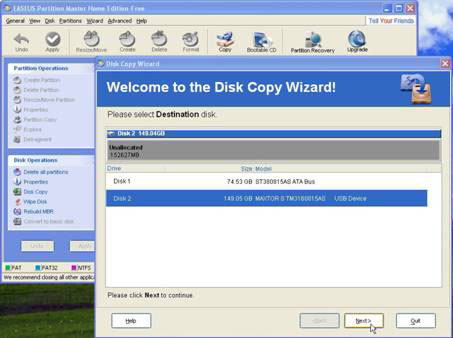
EASEUS Partition Master Home Edition cho phép bạn di chuyển dữ liệu từ đĩa cũ sang đĩa mới dễ dàng trên Windows XP
Trong quá trình làm việc này, tiện ích cũng không cho phép bạn phóng to các phân vùng nhưng sau khi công việc được thực hiện, bạn có thể dễ dàng điều chỉnh các phân vùng của bạn thông qua giao diện chính của EASEUS.
Nhược điểm của EASEUS Partition Master Home Edition đó là nó không làm việc trong môi trường 64-bit. Bạn không cần tiện ích này trên Vista hoặc Windows 7 bởi bạn đã có EASEUS Disk Copy cũng như công cụ quản lý cũng như thay đổi kích thước các phân vùng trên hệ điều hành này. Nhưng nếu bạn đang sử dụng phiên bản XP 64-bit, bạn phải bỏ chi phí 40USD cho phiên bản EASEUS Partition Master Professional .
 Công nghệ
Công nghệ  AI
AI  Windows
Windows  iPhone
iPhone  Android
Android  Học IT
Học IT  Download
Download  Tiện ích
Tiện ích  Khoa học
Khoa học  Game
Game  Làng CN
Làng CN  Ứng dụng
Ứng dụng 















 Linux
Linux  Đồng hồ thông minh
Đồng hồ thông minh  macOS
macOS  Chụp ảnh - Quay phim
Chụp ảnh - Quay phim  Thủ thuật SEO
Thủ thuật SEO  Phần cứng
Phần cứng  Kiến thức cơ bản
Kiến thức cơ bản  Lập trình
Lập trình  Dịch vụ công trực tuyến
Dịch vụ công trực tuyến  Dịch vụ nhà mạng
Dịch vụ nhà mạng  Quiz công nghệ
Quiz công nghệ  Microsoft Word 2016
Microsoft Word 2016  Microsoft Word 2013
Microsoft Word 2013  Microsoft Word 2007
Microsoft Word 2007  Microsoft Excel 2019
Microsoft Excel 2019  Microsoft Excel 2016
Microsoft Excel 2016  Microsoft PowerPoint 2019
Microsoft PowerPoint 2019  Google Sheets
Google Sheets  Học Photoshop
Học Photoshop  Lập trình Scratch
Lập trình Scratch  Bootstrap
Bootstrap  Năng suất
Năng suất  Game - Trò chơi
Game - Trò chơi  Hệ thống
Hệ thống  Thiết kế & Đồ họa
Thiết kế & Đồ họa  Internet
Internet  Bảo mật, Antivirus
Bảo mật, Antivirus  Doanh nghiệp
Doanh nghiệp  Ảnh & Video
Ảnh & Video  Giải trí & Âm nhạc
Giải trí & Âm nhạc  Mạng xã hội
Mạng xã hội  Lập trình
Lập trình  Giáo dục - Học tập
Giáo dục - Học tập  Lối sống
Lối sống  Tài chính & Mua sắm
Tài chính & Mua sắm  AI Trí tuệ nhân tạo
AI Trí tuệ nhân tạo  ChatGPT
ChatGPT  Gemini
Gemini  Điện máy
Điện máy  Tivi
Tivi  Tủ lạnh
Tủ lạnh  Điều hòa
Điều hòa  Máy giặt
Máy giặt  Cuộc sống
Cuộc sống  TOP
TOP  Kỹ năng
Kỹ năng  Món ngon mỗi ngày
Món ngon mỗi ngày  Nuôi dạy con
Nuôi dạy con  Mẹo vặt
Mẹo vặt  Phim ảnh, Truyện
Phim ảnh, Truyện  Làm đẹp
Làm đẹp  DIY - Handmade
DIY - Handmade  Du lịch
Du lịch  Quà tặng
Quà tặng  Giải trí
Giải trí  Là gì?
Là gì?  Nhà đẹp
Nhà đẹp  Giáng sinh - Noel
Giáng sinh - Noel  Hướng dẫn
Hướng dẫn  Ô tô, Xe máy
Ô tô, Xe máy  Tấn công mạng
Tấn công mạng  Chuyện công nghệ
Chuyện công nghệ  Công nghệ mới
Công nghệ mới  Trí tuệ Thiên tài
Trí tuệ Thiên tài